
PayPal (IPN e campo personalizzato usato da un altro script)
Vuoi migliorare ancora di più il tuo software di affiliazione? Scopri l'integrazione PayPal (IPN e campo personalizzato usato da altri script).
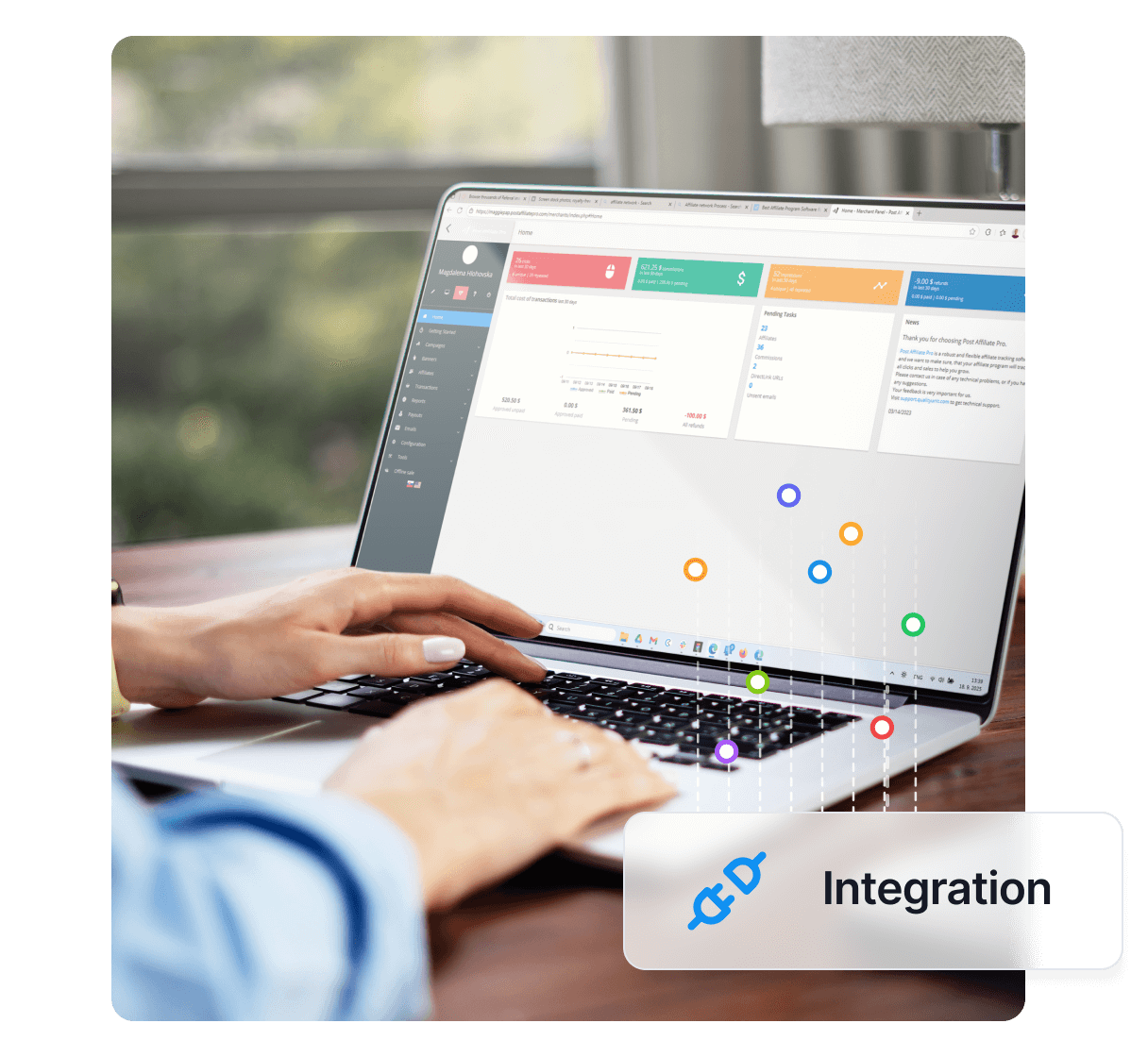
Vuoi migliorare ancora di più il tuo software di affiliazione? Scopri l’integrazione PayPal (IPN utilizzato da un altro script) per Post Affiliate Pro.
Il modo più veloce e sicuro per inviare denaro, effettuare un pagamento online, ricevere fondi o impostare un account merchant.
PayPal si integra utilizzando la callback IPN anche se la callback è utilizzata da un altro sistema (es. carrello).
Nota! Questa è la descrizione dell’integrazione con PayPal se utilizzi i pulsanti PayPal sulle tue pagine web. Se utilizzi PayPal come sistema di elaborazione nel tuo carrello, usa il metodo di integrazione con il carrello, non questi passaggi.
Ora aggiungi il seguente codice in OGNI form del pulsante PayPal:
<input type="hidden" name="custom" value="" id="pap_dx8vc2s5">
<script id="pap_x2s6df8d" src="https://URL_TO_PostAffiliatePro/scripts/notifysale.php" type="text/javascript">
</script>
Questo garantirà che il referrer venga memorizzato nel campo custom.
Esempio di form PayPal aggiornato:
<!-- Begin PayPal Button -->
<form action="https://www.paypal.com/cgi-bin/webscr" method="post">
<input type="hidden" name="cmd" value="_xclick">
<input type="hidden" name="business" value="paypalemail@yoursite.com">
<input type="hidden" name="undefined_quantity" value="1">
<input type="hidden" name="item_number" value="Product Name">
<input type="hidden" name="amount" value="19.95">
<input type="hidden" name="image_url" value="https://yoursite.com/images/paypaltitle.gif">
<input type="hidden" name="no_shipping" value="1">
<input type="hidden" name="return" value="http://www.yoursite.com/paypalthanks.html">
<input type="hidden" name="cancel_return" value="http://www.yoursite.com">
<input type="hidden" name="custom" value="" id="pap_dx8vc2s5">
<script id="pap_x2s6df8d" src="https://URL_TO_PostAffiliatePro/scripts/notifysale.php" type="text/javascript"></script>
<input type="image" src="http://images.paypal.com/images/x-click-but5.gif" border="0" name="submit">
</form>
<!-- End PayPal Button -->
Ora la callback IPN punta al tuo script. Questa callback deve essere inoltrata anche allo script PAP paypal.php, il cui url è https://URL_TO_PostAffiliatePro/plugins/PayPal/paypal.php.
Se il tuo script di elaborazione PayPal è in PHP, puoi utilizzare il seguente codice per farlo. Puoi inserirlo all’inizio del file di elaborazione.
/* Post Affiliate Pro integration snippet */
$ch = curl_init();
curl_setopt($ch, CURLOPT_URL, "https://URL_TO_PostAffiliatePro/plugins/PayPal/paypal.php");
curl_setopt($ch, CURLOPT_POST, 1);
curl_setopt($ch, CURLOPT_POSTFIELDS, $_POST);
curl_exec($ch);
/* /Post Affiliate Pro integration snippet */
Questo garantirà che l’intera callback IPN venga inoltrata senza influenzare il tuo script originale.
Questo è tutto ciò che serve. Ora ogni volta che avviene una vendita, PayPal utilizzerà la sua funzione IPN per chiamare il nostro script di tracciamento vendite e il sistema genererà una commissione per l’affiliato.
NOTA: Se hai più pulsanti in una pagina, dovresti inserire solo i tag HTML nei pulsanti. Il tag script deve essere inserito una sola volta per tutta la pagina. Non è nemmeno necessario che sia all’interno del form del pulsante, può essere ovunque nel body della pagina.
Questa integrazione ti permette di collegare PayPal con Post Affiliate Pro usando la callback IPN, consentendo una gestione fluida dei pagamenti e il tracciamento automatico delle vendite di affiliazione.
Aggiungi un campo nascosto e un tag script a ogni form del pulsante PayPal sul tuo sito come descritto nella guida. Questo garantisce che i referral degli affiliati vengano tracciati per ogni vendita.
Puoi utilizzare un frammento di codice PHP per inoltrare la callback IPN allo script paypal.php di Post Affiliate Pro, garantendo la piena funzionalità di tracciamento.
Sì, questo metodo di integrazione funziona anche se la callback IPN di PayPal è utilizzata da un altro sistema, come un carrello, inoltrando la callback a Post Affiliate Pro.
No, se hai più pulsanti PayPal in una pagina, devi solo aggiungere l'input HTML a ciascun pulsante, ma il tag script deve essere inserito solo una volta per pagina.
Lucia è una talentuosa editor di contenuti che garantisce la pubblicazione senza intoppi dei contenuti su più piattaforme.
Integra PayPal con Post Affiliate Pro per tracciare le vendite e generare automaticamente le commissioni di affiliazione. Inizia a ottimizzare la tua rete di affiliati oggi stesso.

Vuoi migliorare ancora di più il tuo software di affiliazione? Scopri l'integrazione PayPal (IPN e campo personalizzato usato da altri script).

Vuoi migliorare ulteriormente il tuo software di affiliazione? Scopri PayPal Express Checkout (IPN usato da un altro script) per Post Affiliate Pro.

Scopri come integrare PayPal con Post Affiliate Pro per tracciare le vendite, generare commissioni affiliate e gestire le transazioni in modo efficiente utilizz...
Consenso Cookie
Usiamo i cookie per migliorare la tua esperienza di navigazione e analizzare il nostro traffico. See our privacy policy.
